Bạn có thể sử dụng thư, ứng dụng thư Windows 8, để truy nhập Microsoft 365 vào email hoặc email dựa trên Exchange của bạn bằng cách sử dụng địa chỉ email và mật khẩu của bạn. Ứng dụng thư Windows 8 được tích hợp vào Windows 8 và Windows RT.
Lưu ý: Nếu bạn có email thông qua Microsoft 365, hãy xem sử dụng Office 365 trên thiết bị Windows RT của bạn để biết thông tin chi tiết về cách sử dụng Microsoft 365 trên điện thoại hoặc máy tính bảng của bạn.
Để biết thông tin về các tài khoản Microsoft, hãy Windows 8 thư nói chung, hoặc cách kết nối với tài khoản email không được Microsoft 365 hoặc dựa trên Exchange, hãy xem tôi cần biết thêm gì nữa?
Thêm tài khoản email của bạn vào ứng dụng thư Windows 8
Quan trọng: Bạn cần có tài khoản Microsoft để sử dụng ứng dụng thư Windows 8. Tài khoản Microsoft của bạn là tổ hợp địa chỉ email và mật khẩu mà bạn sử dụng để đăng nhập vào các dịch vụ như Messenger, OneDrive, Windows Phone, Xbox Live hoặc Outlook.com (trước đây là Hotmail. com).
Bạn có thể thiết lập email Microsoft 365 hoặc email trên nền tảng Exchange ngay cả khi bạn không đăng nhập vào Windows hoặc Windows 8 thư bằng tài khoản Microsoft.
-
Khi bắt đầu, hãy chọn thư.
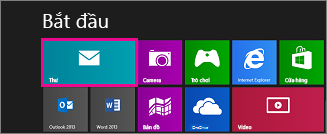
-
Thực hiện các thao tác sau:
-
Nếu trang Thêm tài khoản Microsoft của bạn mở ra, hãy nhập địa chỉ email và mật khẩu cho tài khoản Microsoft của bạn để đăng nhập, rồi chọn lưu.
hoặc
Nếu trang Thêm tài khoản Microsoft của bạn mở ra, nhưng bạn không có tài khoản Microsoft, hãy chọn đăng ký tài khoản Microsoft,
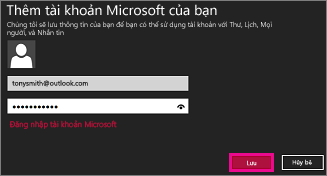
-
Nếu trang Thêm tài khoản Microsoft của bạn không mở, trong mục Thêm tài khoản email của bạn, hãy chọn Outlook để thiết lập tài khoản đầu tiên của chúng tôi trong thư.
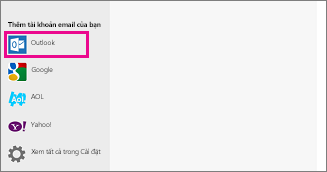
-
-
Nếu thư Hiển thị email từ một tài khoản mà bạn đã thiết lập trước đó khi bạn bắt đầu, hãy làm như sau:
-
Nếu bạn đang sử dụng thiết bị cảm ứng, hãy trượt nhanh vào từ cạnh phải của màn hình, rồi chọn thiết đặt.
Nếu bạn đang sử dụng chuột, hãy trỏ tới góc dưới bên phải của màn hình, rồi chọn thiết đặt.
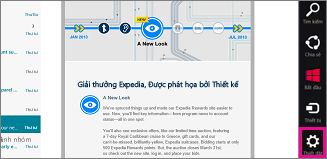
-
Trong menu thiết đặt , chọn tài khoản > Thêm tài khoản > Outlook.
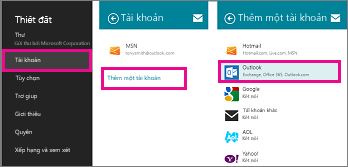
-
-
Trên trang Thêm tài khoản Outlook của bạn , hãy nhập địa chỉ email và mật khẩu cho tài khoản email mà bạn muốn thêm, rồi chọn kết nối.
Lưu ý: Thư sẽ thực hiện tìm kiếm trực tuyến để tìm thiết đặt máy chủ email của bạn.
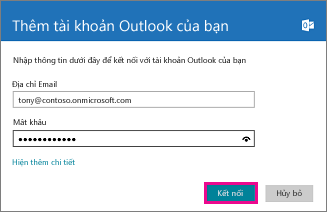
-
Nếu bạn thấy thông báo "tài khoản email của bạn đã được cấu hình thành công", hãy chọn kết thúc.
hoặc
Nếu bạn thấy thông báo bảo mật cho PC của tôi, hãy đọc thư đó, rồi chọn thực thi các chính sách này.
Quan trọng: Nếu thư không thể thiết lập tài khoản của bạn, hãy xem tôi cần biết thêm gì nữa?
Xem hoặc thay đổi Windows 8 thiết đặt ứng dụng thư
Windows 8 Thư thiết lập tài khoản của bạn bằng cách sử dụng thiết đặt mặc định. Thiết đặt mặc định có thể khác nhau tùy thuộc vào loại tài khoản mà bạn đang sử dụng. Hầu hết các kiểu tài khoản sẽ cho phép bạn thay đổi thiết đặt.
Nếu bạn đang sử dụng thiết bị cảm ứng, hãy trượt nhanh vào từ cạnh phải của màn hình để truy nhập vào thiết đặt của bạn, chọn thiết đặt > tài khoản, rồi chọn tài khoản của bạn. Nếu bạn đang sử dụng chuột, hãy trỏ tới góc dưới bên phải của màn hình, rồi chọn thiết đặt > tài khoản, rồi chọn tài khoản của bạn.
Các thiết đặt sau đây sẵn dùng cho hầu hết các loại tài khoản.
|
Tùy chọn |
Mô tả |
Cài đặt |
|
Tên tài khoản |
Tên của tài khoản xuất hiện khi bạn xem tài khoản của mình trong Windows 8 thư. |
Không áp dụng |
|
Tải xuống email mới |
Tần thường email được tải xuống từ máy chủ email để Windows 8 thư. |
Khi các mục đến Mỗi 15 phút Mỗi 30 phút Từng Thủ công |
|
Tải xuống email từ |
Đặt mức độ thường xuyên bạn muốn tải xuống email từ máy chủ. |
3 ngày qua 7 ngày qua 2 tuần qua Tháng cuối cùng Bất kỳ lúc nào |
|
Nội dung cần đồng bộ hóa |
Xác định nội dung bạn muốn đồng bộ hóa với máy tính của bạn. |
Liên hệ Lịch |
|
Tự động tải xuống hình ảnh bên ngoài |
Quyết định xem bạn có muốn Windows 8 thư tự động tải xuống hình ảnh không. Nếu bạn chọn tắt, bạn có thể tải xuống các hình ảnh bên ngoài trong thư mà bạn nhận được trên cơ sở mỗi thư. |
Bật hoặc tắt |
|
Sử dụng chữ ký email |
Tạo chữ ký email xuất hiện ở cuối mỗi thư bạn gửi. |
Có hoặc không |
|
Địa chỉ email |
Địa chỉ email cho tài khoản của bạn. |
Không áp dụng |
|
Mật khẩu |
Mật khẩu đã được nhập khi bạn thiết lập tài khoản của mình. |
Không áp dụng |
|
Miền |
Tên miền cho tài khoản của bạn. Thiết đặt này sẽ trống nếu bạn không nhập tên miền khi thiết lập tài khoản của mình. |
Không áp dụng |
|
Tên người dùng email |
Tên mà bạn muốn xuất hiện trong hộp từ của thư mà bạn gửi từ tài khoản này. |
Không áp dụng |
|
Máy chủ |
Tên máy chủ email của bạn. |
Không áp dụng |
|
Máy chủ yêu cầu SSL |
Liệu dịch vụ email bạn đang dùng có yêu cầu kết nối bằng SSL (tầng ổ cắm bảo mật) hay không. |
Chọn hoặc xóa |
|
Hiển thị thông báo email cho tài khoản này |
Liệu bạn có muốn Windows 8 Hiển thị thông báo khi bạn nhận được tin nhắn mới trong tài khoản này hay không. |
Bật hoặc tắt |
Tôi cần biết thêm gì nữa?
Tài khoản Microsoft
Bạn cần đăng nhập bằng tài khoản Microsoft để sử dụng ứng dụng thư Windows 8. Tìm hiểu thêm về tài khoản Microsoft và cách tạo tài khoản người dùng.
Windows 8 Thông tin về tính năng thư
-
Để biết thêm thông tin về cách bạn thiết lập các tài khoản khác trong thư Windows 8 (ví dụ, Gmail hoặc Yahoo! tài khoản, hãy xem ứng dụng thư dành cho Windows: câu hỏi thường gặp.
-
Để biết thông tin về các tính năng của thư Windows 8, hãy xem ứng dụng thư dành cho Windows: câu hỏi thường gặp.
-
Outlook tài khoản trong Windows 8 thư sử dụng Exchange ActiveSync để kết nối với máy chủ email của bạn. Một kết nối Exchange ActiveSync hỗ trợ việc đồng bộ hóa email, liên hệ, lịch và các thông tin khác. Tất cả các ứng dụng Windows Communications trong Windows 8 (thư, mọi người, lịch và nhắn tin), có thể sử dụng thông tin được đồng bộ khi bạn thiết lập kết nối Exchange ActiveSync với tài khoản của bạn. Việc thêm tài khoản trong thư sẽ làm cho các liên hệ và dữ liệu lịch của bạn xuất hiện trong các ứng dụng Windows Communications khác.
-
Tìm hiểu cách đồng bộ hóa các dịch vụ Google với Windows 8 hoặc Windows RT, hãy xem cách đồng bộ hóa các dịch vụ Google với Windows 8 hoặc Windows RT.
-
Tìm hiểu cách quản lý thông báo ứng dụng thư Windows 8 của bạn, hãy xem cách quản lý thông báo cho thư, lịch, mọi người và nhắn tin.
-
Windows 8 Thư hiện đang hỗ trợ kết nối đến Microsoft 365 và các chương trình email dựa trên Exchange bằng cách sử dụng kết nối Exchange ActiveSync (trong thư Windows 8, gắn nhãn tài khoản Outlook loại) và kết nối IMAP (có nhãn tài khoản khác). Các kết nối POP hiện không được hỗ trợ. Để biết thêm thông tin, hãy xem sử dụng tài khoản email qua pop trên Windows 8 và Windows RT.
-
Windows 8 Thư không hỗ trợ định dạng thư S/MIME. Nếu bạn đã gửi một thư ở định dạng S/MIME, Windows 8 thư sẽ hiển thị một mục email với nội dung thư sau: "không thể hiển thị thư được mã hóa này." Để xem các mục email ở định dạng S/MIME, chúng tôi khuyên bạn nên mở thư bằng cách sử dụng Outlook Web App, Outlook hoặc một chương trình email khác có hỗ trợ các thư/MIME.
Đăng ký tài khoản
Nếu tài khoản email của bạn yêu cầu đăng ký, bạn phải đăng ký tài khoản của bạn trước khi có thể thiết lập tài khoản của bạn trong Windows 8 thư. Nếu bạn là người dùng Microsoft 365, bạn phải đăng ký tài khoản của bạn lần đầu tiên đăng nhập vào Microsoft 365. Nếu bạn không phải là người dùng Microsoft 365, bạn có thể đăng ký tài khoản của bạn khi đăng nhập vào Outlook Web App hoặc một tài khoản Microsoft khác.
Bạn sẽ thấy thông báo sau trong thư Windows 8 nếu bạn chưa đăng ký tài khoản của mình: "chúng tôi không thể tìm thấy các thiết đặt cho địa chỉ email <>. Cung cấp cho chúng tôi thông tin thêm và chúng tôi sẽ thử kết nối lại. "
Để biết thêm thông tin về cách đăng nhập vào tài khoản của bạn hoặc cổng thông tin Microsoft 365, hãy xem mục đăng nhập vào Outlook Web App. Nếu bạn gặp sự cố khi đăng nhập, hãy chờ một vài phút và thử lại. Nếu bạn vẫn không thể đăng nhập vào Outlook Web App, hãy liên hệ với người quản lý tài khoản email của bạn.
Sau khi đăng nhập vào tài khoản của bạn bằng cách sử dụng Outlook Web App, hãy đăng xuất. Sau đó, thử kết nối bằng thư Windows 8.
Khắc phục sự cố thiết lập tài khoản thư Windows 8
Nếu thư sẽ không khởi động hoặc nếu bạn không thể kết nối thành công với tài khoản của mình, hãy thực hiện một hoặc nhiều thao tác sau đây:
-
Xác nhận rằng bạn đang sử dụng phiên bản mới nhất của Windows 8 thư. Để kiểm tra các bản Cập Nhật cho ứng dụng thư Windows 8, từ bắt đầu, hãy đi đến phần thiết đặtlưu trữ > > các bản cập nhật ứng dụng > kiểm tra các bản Cập Nhật.
-
Chờ vài phút và thử lại.
-
Xem lại các bài viết khắc phục sự cố Microsoft. Bạn có thể xem lại Windows 8 các bài viết hỗ trợ theo thể loại tại website hỗ trợ của Windows .
-
Xem lại danh sách các giải pháp hàng đầu để Windows 8 các ứng dụng email và cộng tác trên trang email và thông tin liên lạc của website Windows.
-
Xem câu trả lời để Windows 8 các câu hỏi email và đăng các câu hỏi riêng của bạn vào cộng đồng email và liên lạc Windows 8.
-
Nếu bạn biết tên của người quản lý hộp thư của bạn (đôi khi được gọi là người quản trị email), hãy liên hệ với họ và báo cáo lỗi mà bạn đang nhận được khi tìm cách kết nối với Windows 8 thư.
Các cách khác để kết nối với email của bạn
Nếu bạn không thể kết nối Microsoft 365 với email hoặc email trên nền tảng Exchange bằng cách sử dụng thư Windows 8 và các bước trong bài viết này, hãy cân nhắc những điều sau đây:
-
Thử kết nối với tài khoản của bạn bằng cách sử dụng Outlook Web App. Để biết thêm thông tin về cách kết nối bằng trình duyệt web, hãy xem đăng nhập vào Outlook trên web dành cho doanh nghiệp.
-
Thử kết nối với tài khoản của bạn bằng cách sử dụng Outlook. Nếu thiết bị của bạn đang chạy Windows RT 8,1, bạn có thể sử dụng Outlook 2013 RT, một phiên bản Outlook 2013 tối ưu hóa cho cảm ứng, để kết nối với tài khoản của bạn. Để biết các bước chi tiết, hãy xem thiết lập email trong Outlook (dành cho Windows).
-
Thử kết nối với tài khoản của bạn với Windows 8 bằng cách sử dụng IMAP4. Để thiết lập kết nối IMAP, hãy chọn tùy chọn tài khoản khác chứ không phải tùy chọn Outlook trong khi thiết lập tài khoản thư Windows 8. Khi bạn thiết lập kết nối IMAP bằng cách dùng Microsoft 365 hoặc tài khoản khác trên nền tảng Exchange, bạn cần phải nhập thủ công thiết đặt máy chủ IMAP và SMTP của bạn. Nếu bạn đang kết nối với email Microsoft 365, tên máy chủ IMAP là Outlook.office365.com và tên máy chủ SMTP là SMTP.office365.com. Nếu bạn đang không kết nối với email Microsoft 365, hãy xem thiết đặt email pop và IMAP cho Outlook.
-
Thử kết nối với tài khoản của bạn bằng cách sử dụng một chương trình khác có hỗ trợ POP hoặc IMAP.
Lưu ý: Kết nối với tài khoản của bạn bằng IMAP cho phép bạn gửi và nhận email cho tài khoản của bạn. IMAP và POP không cho phép bạn đồng bộ hóa các liên hệ và thông tin lịch của bạn. Để biết thêm thông tin về POP hoặc IMAP, hãy xem mục các thiết đặt email IMAP và pop là gì? và pop và IMAP cho Outlook.










